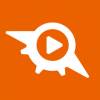办公不求人91 Office办公技巧三个
发福利了,各位小伙伴儿,想快速准确完成领导安排的任务吗?想变身office技能达人吗?关注我们就可以实现这个愿望,每天分享办软件技巧,“省时一整天,效率升三倍,办公不求人”
(一)如何让小数点对齐
工作中往往会出现很多小数,为了美观,有时希望这些小数在单元格中能够按小数点对齐,我们一起来看一下。
下面我们通过步骤逐一进行分解:
打开一组数据,“CTRL+1”“设置单元格格式”,选择“自定义”,“类型”里输入“?.???”,问号代表保留几位小数的意思;
确定后,下拉填充,看一下小数点是不是都对齐了。
(二)excel单元格数值相乘后再四舍五入
有时会遇到计算公式和一个四舍五入后保留小数的公式要同时在一个单元格中使用那么如何解决呢?
下面我们通过步骤逐一进行分解:
打开工作表,得数显示在C1单元格中,即要自动显示出得数,还要四舍五入保留小数位数。那么我们就要在C1单元格输入一个函数公式“=ROUND((A1*B1),2)”,然后按回车键即可,公式里面的2为保留两位小数,想要保留多少位的,就把公式里第二个参数改为想要保留小数位数的数字。
(三)word一秒搞定网络文本格式
我们经常会从网上复制一些内容到word里,总是有很多的格式角标,一个个删除太麻烦了,现在就分享一个小技巧给大家。
下面我们通过步骤逐一进行分解:
(1)只需“CTRL+A”全选,“CTRL+SHIFT+Z”,清除之前的格式,之后再粘贴其他文本时,只需选择“粘贴”中的“只保留文本”即可,怎么样是不是很简单。
好了,今天的分享就到这里,小伙伴儿们如果工作中遇到什么难题,欢迎关注+留言,我们看到后会第一时间针对提出的问题认真回复哦!
近期文章精选:
▼
商务合作 kejimeixue@163.com
1、头条易读遵循行业规范,任何转载的稿件都会明确标注作者和来源;
2、本文内容来自“科技美学”微信公众号,文章版权归科技美学公众号所有。